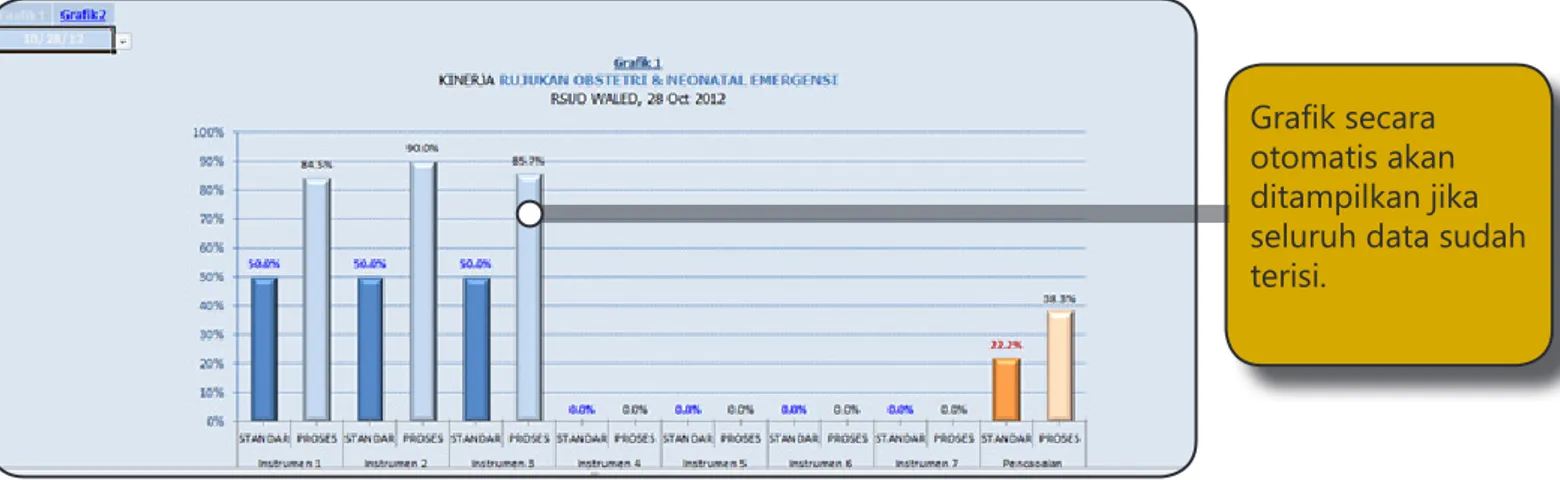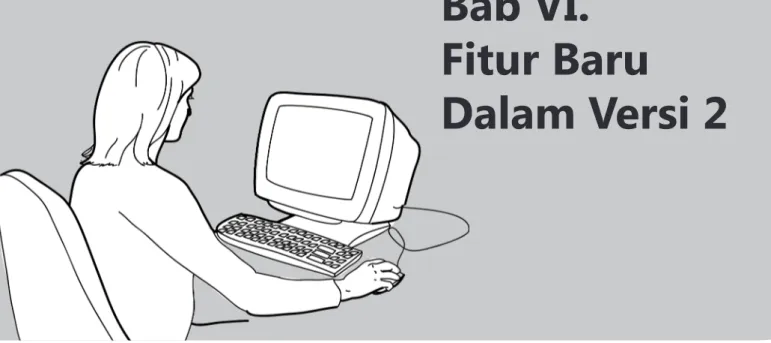Panduan Pengisian Data
pada Aplikasi Data Entry Alat Pantau Kinerja
Jejaring Sistem Rujukan Kegawatdaruratan
Ibu dan Bayi Baru Lahir
Panduan Pengisian Data
pada Aplikasi Data Entry Alat Pantau Kinerja
Jejaring Sistem Rujukan Kegawatdaruratan
Ibu dan Bayi Baru Lahir
DAFTAR ISI
Bab I. Pendahuluan A. Latar belakang
B. Tujuan pengembangan aplikasi C. Spesifikasi teknis
Bab II. Tata Cara Penggunaan Aplikasi A. Mengisi tampilan depan aplikasi
Gbr 1. Tampilan awal aplikasi penilaian Alat Pantau Kinerja Jejaring rujukan Puskesmas
Gbr 2. Tampilan awal aplikasi penilaian Alat Pantau Kinerja Jejaring rujukan Rumah Sakit
1. Puskesmas
Gbr. 3 . Pengisian Tipe Fasilitas
Gbr 4. Pesan kesalahan bila mengisi dengan huruf kecil pada halaman muka
2. Rumah Sakit
Gbr.5 Memilih tipe Fasilitas pada Rumah Sakit
B Mengisi data hasil penyeliaan fasilitatif pada lembaran kerja Gbr. 6 Memilih menu instrumen 1, untuk memulai pengisian data penyeliaan fasilitatif
Gbr.7 Pengisian awal instrumen 1 (mengisi tanggal, yang melakukan penyeliaan, dan lain- lain)
Gbr. 8 Pengisian nilai standar, perbandingan klausa NA pada 2 standard.
Gbr. 9 Otomatisasi pengisian nilai standar
C. Mengisi data berupa daftar tilik (instrumen Puskesmas no 5) Gbr. 10 Pengisian instrumen no 5 Puskesmas, daftar tilik/ cek list persiapan layanan rujukan
D Instrumen 6 Puskesmas (Rujukan Kembali dan Umpan Balik) E Instrumen 4 Rumah Sakit (AMP)
F. Instrumen 5 Rumah Sakit (Akuntabilitas Publik) Bab III. Melihat Hasil Input
Bab IV. Melakukan pengisian data pada assesment lanjutan Bab V. Membaca Tampilan Grafik
Bab VI. Fitur Baru dalam Versi 2
Bab I
Pendahuluan
A.
Latar belakang
Instrumen Alat Pantau Kinerja Jejaring Sistem Rujukan Kegawatdaruratan Maternal dan Neonatal EMAS-USAID, merupakan serangkaian daftar tilik atau ceklis yang dibangun dari berbagai pedoman/ juknis yang sudah ada dengan tujuan untuk menilai kinerja sistem rujukan kegawat-daruratan di suatu kabupaten/ kota. Instrumen ini dirancang dengan harapan akan terbentuk suatu sistem rujukan yang efisien, efektif dan berkeadilan, sehingga kematian Ibu dan bayi baru lahir dapat ditekan. Disamping itu dengan adanya instrumen Alat Pantau kinerja sistem rujukan diharapkan dapat mendorong kesiapan fasilitas, masyarakat serta
pemangku kebijakan untuk saling bekerjasama.
Pemanfaatan instrumen ini menggunakan metode Penyeliaan Fasilitatif, yaitu penyeliaan dengan pendekatan sistem dalam menemukan masalah atau penyebab dari rendahnya kinerja.Metode Penyeliaan Fasilitatif sendiri bukanlah suatu metode yang baru, karena metode ini sudah biasa digunakan oleh Dinas Kesehatan
kabupaten/ kota.
Instrumen Alat Pantau Kinerja Jejaring Sistem Rujukan menggunakan metode daftar tilik dalam mengisi setiap jenis pertanyaan yang ada. Intrumen yang sudah ada perlu di input ke dalam komputer untuk menghasilkan sebuah kesimpulan pencapaian dengan mengembangkan aplikasi pengisian data. Aplikasi ini menggunakan program excel sehingga mudah dijalankan oleh siapapun yang sudah pernah mengenal program tersebut. Namun untuk mempermudah pengisian data dari hasil pengisian alat pantau kedalam komputer, maka
dikembangkan panduan cara pengisian data tersebut. Dengan adanya sistem yang aplikatif, terstruktur dan mudah digunakan, diharapkan data menjadi bermanfaat untuk pengambilan keputusan serta mampu memberikan informasi situasi terkini dengan cepat.
Di samping itu, aplikasi desktop Alat Pantau Kinerja ini diharapkan dapat memudahkan dalam pengisian data dengan menu yang interaktif, sehingga mengurangi kesalahan dalam proses penginputan, redudansi (pengulangan data yang sama), dan ketidakseragaman algoritma perhitungan nilai standar.
B
Tujuan pengembangan aplikasi
Aplikasi Penilaian Alat Pantau Kinerja Jejaring Sistem Rujukan ini dikembangkan dengan tujuan antara lain:
1. Memberikan kemudahan dalam penyimpanan data hasil penyeliaan. 2. Meningkatkan efisiensi waktu dengan otomatisasi hasil perhitungan yang
dapat langsung dihasilkan setelah data di input.
3. Menghindari terjadinya redudansi dan kesalahan input data, dengan adanya menu dan tampilan lembar kerja yang interaktif, sesuai dengan format aslinya (hard copy ).
4. Meningkatkan efektifitas pengelolaan data hasil penyeliaan yang secara periodik dilakukan, karena aplikasi menyediakan input data hingga penyeliaan ke 6.
C. Spesifikasi teknis
Aplikasi ini menggunakan Microsoft Excel. Untuk kinerja lebih baik, gunakan minimum Microsoft excel tahun 2003.
A. Mengisi tampilan depan aplikasi
Pada saat membuka file instrumen penilaian sistem rujukan untuk assesment awal/ pertama kali,akan muncul tampilan pada layar sebagai berikut:
Bab II
Tata Cara
Penggunaan
Aplikasi
Gbr 1. Tampilan awal aplikasi penilaian Alat Pantau Kinerja Jejaring rujukan Puskesmas
Berikut tahapan pengisian tampilan depan :
1. Puskesmas
a) Ketik nama Puskesmas pada kolom “Nama Fasilitas, dengan huruf besar / huruf kapital, hal ini untuk keseragaman penamaan.
Contoh
Penulisan yang benar : PUSKESMAS ABCD PUSK ABCD
Penulisan yang salah: Puskesmas ABCD ABCD
Puskesmas abcd
b) Setelah nama fasilitas diisi, lanjutkan dengan pengisian Tipe Fasilitas. Pada tipe fasilitas, pilihlah dari drop down list yang sudah ada, dengan meng”klik” pili-han tersebut.Pastikan Anda mengetahui jenis Faskes tersebut , karena masing- masing tipe fasilitas memiliki karakter tertentu.
Gbr. 3 . Pengisian Tipe Fasilitas
c) Kemudian isilah Kecamatan, Kabupaten dan Provinsi dimana fasilitas tersebut berada. Jangan lupa untuk mengisinya dengan huruf besar/ huruf kapital.
Gbr 4. Pesan kesalahan bila mengisi dengan huruf kecil pada halaman muka
Proses pengisian tidak akan berjalan tanpa dimulai dengan pengisian nama fasilitas.
Pesan kesalahan akan tampil bila tidak diisi dengan huruf besar semua Pilihlah tipe fasilitas dari drop down list yang sudah disiapkan
d) Apabila data proses pengisian halaman muka telah selesai maka proses pengisian data dapat dilakukan dengan mengklik menu instrumen 1 (Jejaring Pelayanan Rujukan)
2.
Rumah Sakit
Proses pengisian menu awal untuk Rumah Sakit, pada dasarnya tidak jauh berbe-da dengan Puskesmas.
a) Ketik namaRumah Sakit pada kolom “Nama Fasilitas, dengan huruf besar / huruf kapital semua, hal ini untuk keseragaman penamaan.
Contoh
Penulisan yang benar : RUMAH SAKIT ABCD RS ABCD
Penulisan yang salah: Rumah Sakit ABCD ABCD
RS abcd
b) Setelah nama fasilitas diisi, lanjutkan dengan pengisian Tipe Fasilitas. Pada tipe fasilitas, pilihlah dari drop down list yang sudah ada, dengan meng”klik” pilihan tersebut. Pastikan Anda mengetahui tipe Faskes tersebut , karena masing- masing tipe fasilitas memiliki karakter tertentu.
Gbr.5 Memilih tipe Fasilitas pada Rumah Sakit
c) Selanjutnya isilah nama Kecamatan, Kabupaten dan Provinsi , dimana lokasi Rumah Sakit tersebut berada. Cara pengisian tetap memakai huruf besar/ huruf kapital.
d) Apabila pengisian halaman muka telah selesai maka proses pengisian data hasil penyeliaan fasilitatif dapat dilakukan. Pilihlah instrumen 1 (Jejaring Pe-layanan Rujukan) untuk melanjutkan ke proses pengisian data
B. Mengisi data hasil penyeliaan fasilitatif pada lembaran
kerja
1. Untuk memulai pengisian data hasil penyeliaan fasilitatif , pilihlah instrumen Proses pengisian
tidak akan berjalan tanpa dimulai dengan pengisian nama fasilitas.
Pilih tipe fasilitas dengan mengklik salah satu dari dropdown menu
berlaku untuk tools bagi Rumah Sakit maupun Puskesmas/ Klinik. Gbr. 6 Memilih menu instrumen 1, untuk memulai pengisian data penyeliaan fasilitatif
2. Setelah Anda memilih menu Jejaring Pelayanan Rujukan, maka pada layar akan muncul lembar kerja pengisian data. (Lihat halaman berikutnya.)
Instrumen Jejaring Pelayanan Rujukan adalah awal dari tahap pengisian
Pilihlah instrumen 1: Jejaring Pelayanan Rujukan
Perhatikan urutan dan tata cara pengisian instrumen 1 dari gambar dibawah ini: Sistem telah menset warna kuning sbg Not available (bukan nilai 0)
1. Isilah tanggal dilakukannya Penyeliaan Fasilitatif pada cell terlebih dahulu. Format penulisan adalah dd-mm-yyyy. Tanggal ini bukan tanggal input data.
2. Lalu tahap berikutnya ke cell , yaitu memilih tim yang melakukan penyeliaan fasilitatif. Tim Penyelia adalah tim yang dibentuk oleh Dinkes, Tim faskes adalah faskes itu sendiri (apabila faskes hendak melakukan self assesment untuk mengukur sendiri capaian standar kinerja) dan Tim EMAS adalah staff EMAS. Pilihlah salah satu dari drop dowmn list tersebut.
3. Kemudian pastikan untuk mengisi cell , yaitu jumlah tenaga kesehatan atau faskes. Sebaiknya pengisian dilakukan perkriteria (jangan diisi langsung semua kolom 3), untuk menghindari kesalahan input data. Apabila tidak ada atau jumlahnya 0, tetap masukkan angka 0.
4. Setelah itu, isilah cell dengan angka 0 (untuk tidak) atau 1 (untuk Ya). Apabila jumlah pada cell 3 belum dimasukkan, maka aplikasi akan menolak untuk memasukan data. Apabila jumlah nakes/ faskes pada cell 3 berjumlah 0, maka kriteria tersebut akan dianggap tidak memenuhi (Not Applicable), sehingga cell 4 tidak akan dapat diinput dengan nilai Ya (1) atau Tidak (0).
5. Jika Anda ingin memberikan keterangan, dapat mengisi pada cell , sesuai dengan kriteria verifikasi yang ingin diberikan.
1 2 3 4 5 3 5 2 1 4
3. Setelah Alat Pantau Kinerja Jejaring 1 (Puskesmas berjejaring dengan tenaga dan fasilitas kesehatan yang lain di daerah) pada instrumen 1 telah selesai diinput, lanjutkan ke standar 2 (PK mempunyai kualifikasi minimal). Masukkan data sesuai informasi yang ditemukan pada kolom Y/ T (Cell )
a. Angka 0 artinya tidak memenuhi.
b. Angka 1 berarti Ya (memenuhi kriteria) .
c. Kosongkan apabila tidak diamati atau tidak applicable (NA). Buatlah catatan pada cell mengapa kriteria tersebut tidak applicable/ tidak diamati. Catatan: kondisi tidak applicable pada umumnya dianggap 0 (tidak memenuhi standar kriteria, sehingga berpengaruh pada nilai standar. Namun di beberapa standar, kondisi NA tidak berpengaruh pada nilai standar).
4) Setelah proses pengisian pada kolom Y/ T selesai, maka nilai standar kinerja dan nilai proses secara otomatis akan tampil.
Nilai yang akan muncul dapat digambarkan sebagai berikut:
Gbr. 8 Pengisian nilai standar, perbandingan klausa NA pada 2 standard.
Isilah sesuai dengan data yang ditemukan; 1 untuk Ya, 0 untuk tidak;
dan biarkan kosong untuk NA – Not Applicable
(cell tetap berwarna kuning) NA / kosong tidak
berpengaruh pada nilai standar
NA / kosong
berpengaruh pada nilai standar
5 4
4
Gbr. 9 Otomatisasi pengisian nilai standar
b. Apabila angka pada kolom Y/ T semuanya berisi angka 1, maka nilai standar yang akan tampil 1 .
Setelah isian di kolom Y/ T selesai, secara otomatis nilai pada kolom standar dan proses terisi
Nilai 1 pada kolom standar hanya akan terpenuhi bila pada kolom Y/T semua bernilai 1
c Perlu diketahui bahwa nilai yang menjadi ukuran dalam instrumen ini adalah Nilai Standar. Karena nilai 1 pada standar hanya dapat terpenuhi bila kriteria verifikasi terpenuhi semua , maka perlu diperhatikan dengan seksama bagian- bagian pada kriteria tersebut, jangan sampai salah melakukan pengisian.
5. Setelah satu persatu bagian dari instrumen tersebut diisi, maka pada sudut kanan lembar kerja akan tampil pencapaian total dari instrumen Alat Pantau Kinerja Jejaring. Untuk melihat persentase nilai standar instrumen tersebut, Anda dapat melihatnya ada nilai % Pencapaian yang ada pada bagian bawah lembar kerja.
6. Apabila hendak melanjutkan ke nomor instrumen selanjutnya, arahkan cursor ke instrumen yang dimaksud, maka tampilan layar akan berubah sesuai dengan instrumen yang dipilih.
Nilai 1 pada kolom standar hanya akan terpenuhi bila pada kolom Y/T semua bernilai 1
a. Pindah ke tool instrumen lainnya dengan cara klik disalah satu tanda disamping ini
C
Mengisi data berupa daftar tilik (instrumen
Puskesmas no 5)
Pada instrumen no 5 Puskesmas, penyelia diminta untuk mengamati maksimum 5 daftar tilik yang dimanfaatkan untuk proses rujukan. Aplikasi ini telah dirancang apabila daftar tilik kurang dari 5 dikarenakan kasus kelahiran yang dirujuk kurang dari 5, maka tidak mengurangi nilai standar, asalkan pada daftar tilik yang diamati semua kriteria verifikasi memenuhi.
Gbr. 10 Pengisian instrumen no 5 Puskesmas, daftar tilik/ cek list persiapan layanan rujukan 6
Adapun cara menginput datanya adalah sebagai berikut: 1. Isilah cell yaitu cek list terlebih dahulu. Dimulai
den-gan cek list nomor pertama, denden-gan urutan mengisi dari kriteria verifikasi paling atas hingga ke bawah.
2. Apabila salah satu kriteria verifikasi tidak memenuhi/ tidak ada, berikan angka 0.
3. Bila kriteria verifikasi memenuhi, berikan nilai 1 . 4. Daftar tilik ini merupakan standar yang harus
diper-siapkan
sebelum merujuk, dan setiap kriteria merupakan bagian penting dalam persiapan rujukan, sehingga tidak ada kriteria yang tidak applicable/ NA/ kosong dalam satu cek list.
Sehingga nilai yang diperkenankan untuk diisi hanyalah 1 dan 0 saja
5. Apabila kolom semua kolom ceklist pertama telah selesai diisi, lanjutkan ke cek list no 2.
6. Teruskan pengisian hingga kriteria verifikasi akhir. 6
Tips :
hati-hati mengisi kolom cek list, karena bila kolom kriteria verifikasi no 1 sudah terisi, maka dihitung cek list ada dan nilai proses akan
menghitung jumlah 1 dibagi dengan total sel cek list yang ada.
Pengisian dari atas k
eb
Perhatikan nilai 0 DAN 1 pada kolom Y/T. Bila kolom ceklis telah terisi dari 2.1, maka harus sampai selesai (2,12)
Bila tidak maka dikenali sebagai 0. Dan nilai standar hanya dapat berisi satu bila nilai proses juga 1.
Isilah semua data cek list dari 1- 5 list.
Bila 1 cell 1 TERISI, DIANGGAP DAFTAR TILIK TERSEDIA
D
Instrumen 6 Puskesmas (Rujukan Kembali dan Umpan
Balik)
Pada instrumen ke 6 Puskesmas, terdapat 3 standard yang masing- masing memiliki kriteria verifikasi tersendiri. Khusus untuk standard no 2, yaitu “Audit Me-dik Maternal ,Perinatal dan Neonatal dilakukan secara rutin”, standard ini
sangat berkaitan dengan ada / tidaknya jumlah kematian Maternal atau Neonatal/ Perinatal.
Adapun cara pengisianya adalah sbb:
1. Sebelum mengisi, terlebih dahulu harus diketahui jumlah kematian Maternal/ Neonatal/ Perinatal , di faskes tersebut, selama periode antara assesment sebelumnya dan assesment terkini. Masukkan jumlah kematian tersebut pada kolom catatan yang sudah disediakan.
2. Apabila tidak ada kematian, maka kosongkan saja kolom Y/T nya. Pada gambar contoh diatas, jumlah kematian ibu pada periode tersebut adalah 1 orang, dan tidak ada kematian neonatal/ perinatal. Sehingga kolom Y/T pada kriteria verifikasi laporan kematian untuk perinatal/ neonatal tidak perlu diisi. Perhatikan, bahwa nilai standar tetap akan bernilai 1 bila kriteria lainnya diisi dengan 1 (YA).
2. Kolom Y/T hanya bisa diisi apabila jumlah kematian >0 (ada kematian). Bila tidak ada, kosongkan saja
1. Isilah terlebih dahulu jumlah kematian pada kolom catatan. Bila tidak ada
Pada gambar A, ada jumlah kematian BBL, jadi walaupun kolom Y/T tidak diisi / kuning,namun sistem merecord sebagai 0, shg persentase dari nilai standard proses adalah 2/5 = 40%
Pada gambar B, tidak ada kematian neonatal/ BBL, sistem merecord NA sebagai 1,persentase nilai proses adalah 3/5 = 60% B A
E.
Instrumen 4 Rumah Sakit (AMP)
Pada instrumen ke 4 Rumah Sakit (Audit Maternal dan Perinatal), hampir sama dengan AMP PKM, instrumen ini sangat erat kaitannya dengan jumlah kematian Maternal dan Neonatal/Perinatal. Sebelum mengisi, kita harus tahu terlebih dahulu jumlah kematian Maternal dan Neonatal/ Perinatal. Bila tidak ada kematian maka kolom Y/T tidak perlu diisi.
Pada gambar diatas, tidak ada jumlah kematian Maternal dan Neonatal. Pada total observasi, nilainya 0, artinya instrumen ini Not Applicable. Sehingga tidak dihitung dalam persentase pencapaian fasilitas.
Pada contoh pengisian diatas (assesment 2, 3, 4) ada 3 kasus yang berbeda. a. No 2, terdapat jumlah kematian Maternal dan Neonatal dan kriteria 1 dan 2
diisi dengan 1 (Ya). Namun pada kriteria 3, nilai tidak diisi. Pada contoh ini, nilai yang kosong tersebut diperhitungkan 0, karena jumlah kematian diisi.
Sehingga persentase nilai proses standar 1 nya adalah 2/3 =67%
b. No.3 , jumlah kematian hanya ada pada maternal, dan kriteria verifikasi 1 (“Laporan identifikasi....dstnya) diisi 1 (YA), maka ketika kriteria verifikasi 3 pada standard 1 tersebut (“laporan kematian ke Dinkes 1X24 jam..”) diisi dengan YA, maka nilai proses mencatat 100% atau 1 dan mendapat nilai standar 1.
c. No 4, terdapat jumlah kematian neonatal , dan kriteria verifikasinya bernilai 1 (YA). Jumlah kematian Maternal 0 (nol), sehingga kriteria verfikasi 1 tidak applicable (NA=dihitung 1 oleh system), kolom Y/T dikosongkan saja. Di
F
Instrumen 5 Rumah Sakit (Akuntabilitas Publik)
Pada instrumen 5 Rumah Sakit ini, pada standar ke 2 (Mekanisme Umpan Balik), terdapat kriteria verifikasi no 2.1 yang berisi “Memantau apakah tersedia...dst-nya”. Pada kriteria ini, dari ke tiga pilihan (a/b/c) hanya memerlukan minimal satu
kriteria verifikasi yang memenuhi.
Sehingga apabila dari 3 opsi hanya 1 saja yang Ya sedangkan opsi lainnya 0 atau NA, nilai kriteria 2.1 tetap dihitung 1.
1. Pada contoh pengisian diatas, assesment 1, pada kriteria verifikasi 2.1 , dari 3 opsi ada 2 yang diisi ya dan satu kosong. Nilai yang kosong tersebut tidak berpengaruh pada perhitungan nilai proses/standar. Nilai proses= 3/3 =1. 2. Sedangkan pada assesment 2, kriteria verfikasi 2.2 karena diisi 0, maka nilai
1. Apabila pengisian data telah dilakukan hingga semua instrumen terisi, untuk melihat hasil input secara keseluruhan, arahkan cursor pada bagian
“Rekapitulasi & Grafik”.
Bab III.
Melihat
Hasil Input
Hasil data entry dapat dilihat pada menu rekapitulasi & grafik
2. Hasil rekapitulasi akan tampil dalam bentuk grafik sebagai berikut:
3. Jika assesment dilakukan lebih dari 1 kali, maka untuk melihat grafiknya, arahkan cursor pada pilihan tanggal assesment yang diinginkan, seperti gambar dibawah ini:
Grafik secara otomatis akan ditampilkan jika seluruh data sudah terisi.
Ada kemungkinan assessment dilakukan berulang, maka untuk menampilkan grafik harus dipilih tanggal assessment dilakukan. Grafik 1 akan menampilkan hasil assessment dalam satu kegiatan penilaian sedangkan grafik 2 merupakan trend daribeberapa assessment.
Untuk mengisi data pada assesment lanjutan (assesment ke 2, 3 dan seterusnya), tidak perlu mengisi pada template aplikasi baru. Aplikasi ini dapat menyimpan hingga 6 assesment.
Langkah – langkah pengisian data assesment lanjutan:
1. Buka kembali file excel sebelumnya sesuai dengan fasilitas yang ingin kita masukkan data assesmentnya. Apabila tampilan yang muncul adalah grafik, maka arahkan cursor ke tulisan “Grafik” seperti pada gambar dibawah ini:
2. Setelah tampilan menu utama muncul, pilih instrumen 1 yaitu jejaring pelayanan rujukan
3. Setelah tampil lembaran kerja pengisian data standar kinerja rujukan , proses pengisian sama dengan instrumen 1 pada penyeliaan 1.
4. Untuk melihat grafik/ rekapitulasi hasil input data assesment lanjutan, caranya sama dengan informasi pada Bab III. 3
Bab IV.
Melakukan
Pengisian Data
Pada Assesment
Lanjutan
Klik bagian ini untuk menampilkan menu utama
1. Grafik rekapitulasi , hanya akan menampilkan capaian nilai standar kinerja. 2. Untuk menghitung capaian per instrumen, aplikasi menghitung penjumlahan
nilai yang masuk dibagi dengan total standar per instrumen. 3. Contoh perhitungan capaian per instrumen pada RS A
4. Capaian nilai instrumen 1 pada RS adalah 3, jumlah standar instrumen 1 adalah 4. Maka capaian RS A untuk instrumen 1 adalah 3: 4 = 75 %. 5. Untuk menghitung capaian pada Fasilitas, cara perhitungannya adalah
penjumlahan nilai standar semua instrumen (bukan persentase !) dibagi dengan jumlah total standar.
Bab V.
Membaca
Contoh ilustrasi : Perhitungan capaian RS A
Instrumen Nilai per instrumen Jumlah standar sistem
kinerja Instrumen 1 3 4 Instrumen 2 1 2 Instrumen 3 2 2 Instrumen 4 2 3 Instrumen 5 2 3 Instrumen 6 1 2 Instrumen 7 0 2 total 11 18
Dalam versi kedua ini, aplikasi dilengkapi dengan 2 menu tambahan, yaitu definisi operasional dan tabel rekap.
Definisi operasional dilampirkan, dengan tujuan agar aplikasi ini juga dapat memberikan informasi terkait kriteria standard sistem rujukan. Sehingga
diharapkan ketika melakukan data entry , proses verifikasi juga dilakukan terhadap dokumen penyeliaan fasilitatif yang akan diinput datanya.
Bab VI.
Fitur Baru
Dalam Versi 2
Gbr. 11 . Menu Tabel Rekapan dan Lihat DO
Tabel Rekapan dan Definisi operasional dan ada di setiap menu instrumen
Selain itu, untuk melihat rekapan nilai yang sudah diinput dalam bentuk tabel, versi ini juga telah dilengkapi menu tabel rekapan.
Dari Tabel ini, dapat dilihat nilai capaian perinstrumen, nilai proses, hingga nilai perstandar kinerja.